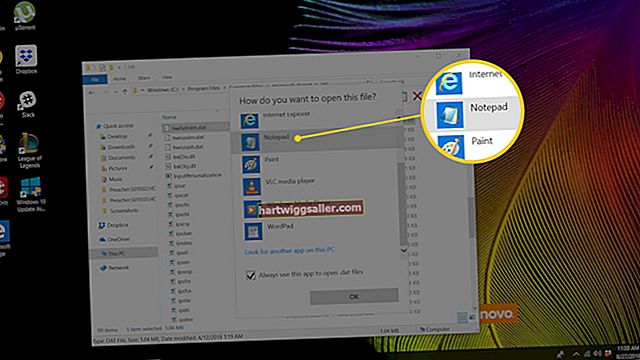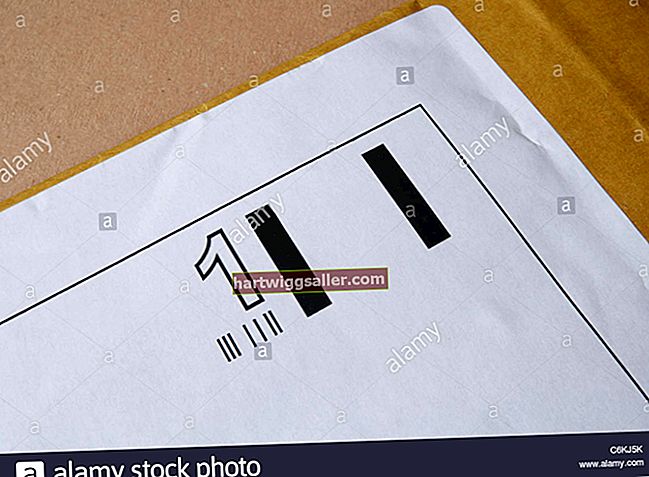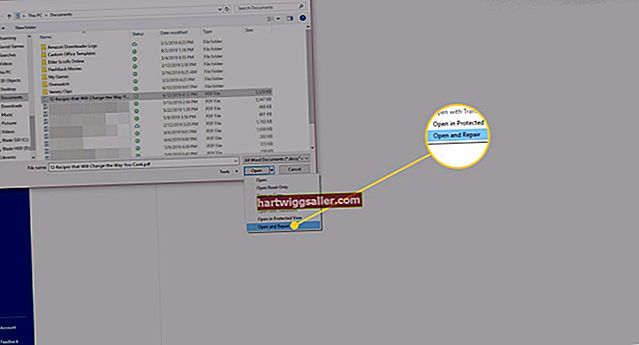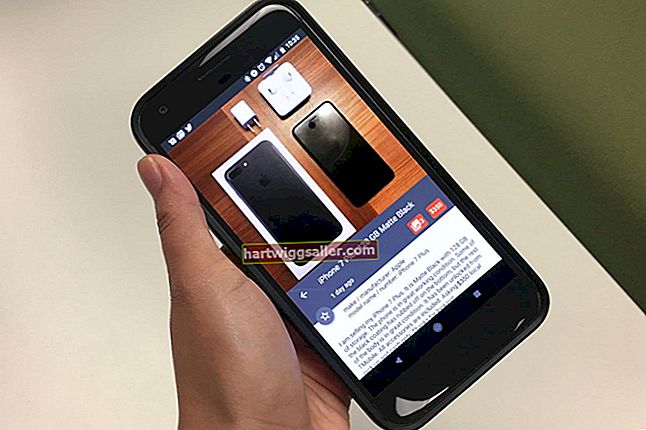Si teniu un document de Microsoft Word que voleu convertir en un formulari que es pot emplenar digitalment, teniu diverses opcions disponibles. Podeu crear un formulari emplenable al mateix Word, de manera que altres persones puguin omplir el formulari sense editar el document subjacent. També podeu utilitzar Adobe Acrobat i altres eines PDF per convertir un document de Word en un formulari editable que qualsevol emplenat amb programari compatible amb PDF pot emplenar. Les eines en línia per recollir respostes i signatures de documents també poden generar formularis emplenables per a coses com ara contractes que després podeu distribuir.
Comprensió de la tecnologia de formularis emplenables
Normalment, si creeu un formulari per a alguna cosa com una enquesta o un contracte com a document de Word i l’envieu a algú, corre el risc que modifiqui accidentalment o intencionadament el document abans d’omplir-lo i tornar-lo a enviar. Això pot ser un problema si la gent no ha signat ni emplenat els formularis que espereu.
Una alternativa és enviar una imatge o un PDF ineditable d’un formulari, o fins i tot una còpia en paper. A continuació, podeu demanar a la gent que l’ompli a mà i el torneu a enviar per correu, el envieu per fax o escaneu i envieu el formulari completat per correu electrònic. Això pot ser difícil de fer i requereix que el destinatari tingui una impressora i un escàner o que espereu el lliurament de correu postal.
Una alternativa és utilitzar eines digitals per crear un formulari que algú pugui omplir en un ordinador i un telèfon intel·ligent i que us el pugui enviar de forma digital. Si utilitzeu el formulari per recollir signatures o acords, assegureu-vos de complir legalment els requisits que hi hagi a la vostra zona per a signatures digitals vinculants. Si el formulari recull qualsevol tipus d’informació confidencial, assegureu-vos que la recopileu i l’emmagatzemeu de manera que preservi la privadesa de les persones i compleixi la llei. És possible que no pugueu utilitzar el correu electrònic per recopilar informació confidencial per aquest motiu.
Creació d’un PDF que es pot emplenar
Utilitzeu Adobe Acrobat o un altre programari d’edició de PDF per crear un PDF que es pugui omplir. Creeu un document de Word i deseu-lo a Word i obriu Acrobat. Feu clic al menú "Eines" i feu clic a "Prepara formulari". Seleccioneu el fitxer Word que voleu importar. Acrobat detectarà els possibles camps de formulari i els afegirà automàticament, però podeu utilitzar les eines del tauler d’edició de la dreta per ajustar-los, suprimir-los o afegir nous camps de formulari. Quan hàgiu acabat, podeu desar el formulari i enviar-lo a altres persones per emplenar-lo.
També podeu utilitzar Acrobat per distribuir el formulari, enviar-lo per correu electrònic a la gent i recollir les seves respostes a la safata d'entrada o mitjançant un sistema com Microsoft SharePoint. Feu clic al botó "Distribueix", seleccioneu com voleu rebre les respostes i feu clic a "Continua". Introduïu les adreces del destinatari o seleccioneu-les a la llibreta d'adreces. Seleccioneu "Recopila el nom i el correu electrònic dels destinataris per proporcionar un seguiment òptim" si voleu obtenir informació sobre qui ha rebut i enviat el formulari, o bé deixeu-lo en blanc per mantenir l'anonimat.
Crea un formulari en Word
També podeu crear un formulari emplenable al mateix Word que altres persones poden emplenar amb Word. Heu de tenir la pestanya "Desenvolupador" visible a Word. Per mostrar-lo, feu clic a la pestanya "Fitxer" i, a continuació, feu clic a "Opcions" i a "Personalitza la cinta". A "Pestanyes principals", seleccioneu "Desenvolupador" i feu clic a "D'acord".
A continuació, creeu un document nou. Si voleu utilitzar una plantilla de formulari de Word existent, podeu utilitzar l'opció "Cerca de plantilles en línia" al menú Document nou de Word per trobar-ne una que s'adapti a les vostres necessitats.
Un cop creat el document, utilitzeu les opcions de la pestanya Desenvolupador per afegir camps de formulari a Word. Per exemple, podeu inserir un "Control de contingut de text enriquit" perquè les persones puguin introduir text o crear menús desplegables i caselles de selecció. Afegiu text al formulari també per dir a la gent què ha d'entrar on.
Després de crear el formulari com vulgueu, protegiu-lo d’altres persones que l’editen seleccionant tots els elements i el text del formulari, fent clic a "Restringeix l’edició" a la pestanya Desenvolupador. A continuació, feu clic a "Sí, comenceu a aplicar les restriccions". Envieu-lo per correu electrònic o distribuïu el formulari als destinataris per emplenar-lo i, a continuació, feu-lo tornar.